**安装 XAMPP----安装数据库服务器 并成功启动MySQL**
XAMPP(Apache+MySQL+PHP+PERL)是一个功能强大的建 XAMPP 软件站集成软件包,轻巧,用起来很方便。它提供了强大的phpmyadmin数据库管理工具,让使用者对数据库的使用和管理得心应手。
1、安装的时候可以不一定放在 \xampp 同名的资料夹下,也可以任意改名; 譬如 \xampp-1, \xampp-2 … 这样就同时有几组可以依照自己实验的需求,把不同程度的资料放在不同的位置。只是,两个区块不能同时运行。
2、mysql不能启动的修改
不能启动多数都是端口冲突导致的,所以我们要进行修改。具体方法是:
打开xampp的控制界面,点击apache右面的config 分别修改httpd.conf里的端口号80为81。也可以改成其他的只要不冲突就可以。httpd-ss.conf里的端口号443为999也可以改其他的。
点击mysql右面的config修改my.ini里面的3306端口号为3307
如果安装后能启动就不需要以上操作。还有。个人电脑的80端口可能会被占用,所以只需要修改成 81、8080、8060… 都可以试试。
经过以上修改重新启动xampp就可以启动mysql了。
3、
MySQL有一个默认的专用端口:3306,所以,如果你之前独立安装了MySQL,那么3306端口已经被占用。安装XAMPP集成的MySQL时,必须重新设置独立的端口,否则是不能访问phpmyadmin的,我收到的报错信息见图:
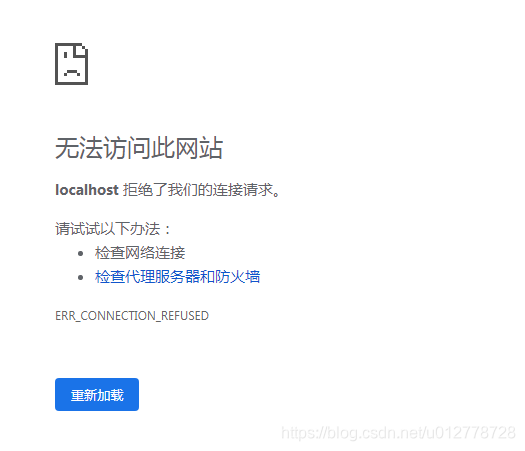
修改my.ini里面的3306端口号为3307
当然只是修改端口,我还是访问不了。还要去修改phpmyadmin的配置文件,这里有两个途径:
1、打开xampp目录(默认的安装目录,如果修改,请找到xampp的安装目录),打开phpmyadmin的目录,在该目录下找到config.inc.php,我的默认配置:
在这里插入代码片
然后在$cfg[‘Lang’] = ”后加入以下代码:
在这里插入代码片
c f g [ ′ S e r v e r s ′ ] [ cfg['Servers'][ cfg[′Servers′][i][‘port’] = ‘3307’
保存,重启apache,在地址栏输入localhost/phpmyadmin,就可以直接进入phpmyadmin的管理界面了




















 5016
5016











 被折叠的 条评论
为什么被折叠?
被折叠的 条评论
为什么被折叠?








